판서펜 펜그리기
무료 스크린 필기 프로그램인 판서펜에서 펜그리기를 하는 방법에 대한 설명입니다. 이 설명서는 4.5.0 버전을 기준으로 작성되었으며 다른 버전과 차이가 있을 수 있습니다.
목차
펜 모드로 전환하기
- 도구 상자에서 [펜 모드로 전환] 메뉴를 클릭하거나 단축키 Alt + F2키를 누릅니다.
- 마우스 커서가 펜 모양으로 바뀌며 이제부터 화면에 펜그리기를 할 수 있습니다.
- 그리기 모드를 종료하고 정상적인 모드로 돌아 갈려면 [마우스 모드로 전환] 메뉴를 선택하면 됩니다.
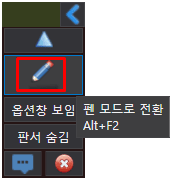
마우스, 디지털펜을 사용한 펜그리기
- [펜 모드로] 전환된 상태에서, 마우스 왼쪽 버튼 클릭 후 드래그하면 화면에 마킹 혹은 그리기가 나타납니다.
- 혹은 터치패드, 터치 스크린 위에 디지털 펜으로 그리기하면 화면에 펜그리기가 나타납니다.
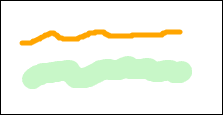
펜 종류 선택하기
- 두가지 종류의 펜을 선택할 수 있습니다.
- 마커펜 : 불투명한 색상의 펜입니다.
- 형광펜 : 반투명한 색상의 펩입니다.
- 도구 상자의 위에서 네번째 펜 모양 아이콘에 마우스 커서를 대면 현재 사용 중인 펜의 이름과 단축키 툴팁이 나타납니다. 동시에 옆쪽에 선택 가능한 펜 아이콘 상자가 나타납니다. 이 선택 상자에서 원하는 펜 종류를 마우스로 클릭해 선택하면 됩니다.
- 빠른 선택을 하고자 한다면 단축키를 누르면 됩니다. 마커펜, 형광펜 모드에 단축키가 부여되어 있습니다. 단축키는 원하는 키로 변경해 사용할 수 있습니다.
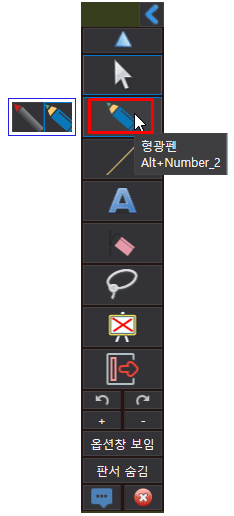
판서펜 펜그리기 옵션 사항들
펜그리기 모드 종료하기
- 펜 모드로 전화할 때 눌렀던 아이콘을 다시 누르면 펜그리기 모드가 종료되고 마우스 모드로 전환됩니다.
활용 tip
펜그리기한 내용을 지우고 싶은 경우
펜그리기한 내용을 빠르게 취소하고 싶은 경우
한글, 영문자 등을 키보드 타이핑으로 쓰고 싶은 경우
좀더 간편한 UI를 가진 판서 프로그램을 원하신다면?